論文への注釈の付け方
注釈をつけるとは、ページの余白にメモをするなどして、読解のための印をつけることです。学術研究の一環として、あるいは作品への理解を深めるために、多くの人がアノテーションを利用しています。注釈をつけるには、文章を読みながら質問をしたり、トピックに注目したり、わからない用語に丸をつけたり、文章中のアイデアについてコメントしたりすることが必要です。テキストに手動で、またはオンラインのノート作成プログラムを使って注釈を追加することができます...
方法1 方法1/3:一般的なアノテーションの手順に従う。
- 1 なぜ注釈をつける必要があるのかを認識する。注釈を付けたり、テキストと対話したりすることで、テキストを理解したり、重要な概念を強調したり、資料の記憶を強化したりすることができます。注釈で探すべきことは、著者の背景、テキスト全体で何が起こっているか、著者の執筆目的、著者の混乱したポイント、分析中の同じトピックに関する他のテキストとの比較などです。 先生に質問する、またはクラス討論で尋ねるべきこと。
- 2 ソース情報を書き出す。文書または注釈のページの上部に、すべての引用情報を書き込んでください。MLAやAPAなど、使用する引用のスタイルがわかっている場合は、最初に大まかな引用を作成しておくとよいでしょう。後で必要であれば、これらの引用をすべて集めて、書誌や引用文献のページを構成することもできます。新聞やウェブサイトなど、頻繁に変更される資料を扱う場合は、必ずアクセッションの日付または番号(作品が入手された年および/または出所)を記録してください。
- 3 読書の目標を理解する。個人的な研究のために読むのであれば、自分の研究目的に関連する情報を探すことに重点を置いてください。授業の課題であれば、先生がどのような目標を持っているのかを考えてみましょう。一連の質問に答えることや、主要なアイデアを見つけることに集中するよう求められるかもしれません。目的が記載されたワークシートが渡された場合、完成したノートをダブルチェックし、それぞれの目的を確認しながら進めるとよいでしょう。そうすることで、すべての条件を満たすことができます。
- 4 文章を読みながら注釈をつける。メモを取らずに作品を読みたくなることもありますが、その衝動は抑えてください。テキストは何度でも自由に読むことができますが、その都度必ずメモをとってください。そうすることで、自分の反応や手応えを何度もとらえることができます。
- 5.文章を読みながら、質問をする。ページの余白や本文の横に、疑問に思ったことを書き留める。これらの文には特に記号を作る必要はなく、それぞれの文の最後にクエスチョンマークを付けるだけでよい。自分の疑問や、先生に答えてもらいたいことを書いておくとよいでしょう。また、クラスでのディスカッションで質問しようと思っていることを書き留めておくとよいでしょう。例えば、"この文章について各人がどう考えているか "と書くことができます。あるいは、読書が将来のライティングの課題に関連している場合、その作品に関連する質問をすることもできます。
- 6 テーマを重視し、教室のトピックとの関連性を重視する。読書と授業での経験や一般的な人生経験との間に関連性を持たせるようにする。これらの接続を示すために、テキストの括弧で囲まれた部分の間に線を引きます。そして、興味のあるトピックを行に書き込んだり、括弧の横に書き込んだりすることができます。"授業で取り上げた希望と救済のテーマに関連する "と書いてもいいかもしれません。
- 7 理解できない単語や概念に丸をつける。ノートを使って、もっと調べなければいけないと思い直す。迷ったところを丸で囲むことで、必要なときに戻って調べられるようになります。丸の代わりに、わかりにくい段落の横にクエスチョンマークを書くだけでもOKです。記号のマーキングシステムは、ご自分に合ったものをお使いください。ただ、特定の記号の使い方に統一性を持たせてください。ノートを見直す際に、丸で囲んだ具体的な単語のリストを作成することができます。そうすることで、より見つけやすくなるかもしれません。例えば、ある段落の途中で曲調が変わった場合、その部分の横にクエスチョンマークを書くとよいでしょう。
- 8.論文とトピックセンテンスに注目する。これらは、どんな仕事でも最も重要な部分です。文書を読むときは、この情報を探して下線を引いてみてください。論文は、提示される主要な論点を概説するため、作品の早い段階で登場します。トピックセンテンスは、各パラグラフが何について書かれているかを知るためのものです。さらに読解力を高めるために、ページの余白に自分の言葉でテーゼを書くとよいでしょう。論文文は、例えば「I argue that ......」というように、文から始めることができます。
- 9.著者を調査する。検索エンジンに作者の名前を入力し、結果をスクロールします。作品のダウンロードやプレビューができるかどうか確認してください。ホームページがあれば、それを見て、その人の職業的背景をできるだけ詳しく知ること。彼らがどのような思いでその作品を作ったのか、その動機を探ってみてください。例えば、ネット上のレビューを読むことで、その作品が議論を呼んでいるのか、それともあまり騒がれずに受理されたのか、判断することができます。複数の著者がいる作品では、記載されている名前を調べることから始めます。
- 10.コメントを書いてください。テキストの余白に、感じたことや反応を遠慮なく書き込んでください。そうすることで、リーディングに個人的なつながりを持たせることができ、また、記憶にも残りやすくなります。読みながら、最初に書いたメモが正しいか間違っているかは気にしないでください。"これは前のセクションのどれかと矛盾する可能性があります "というようなことを書けばいいのです。あるいは、"I disagree"(同意しない)。
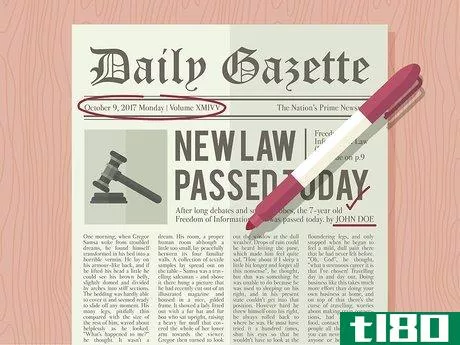

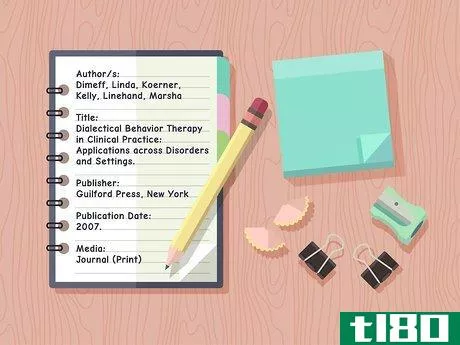
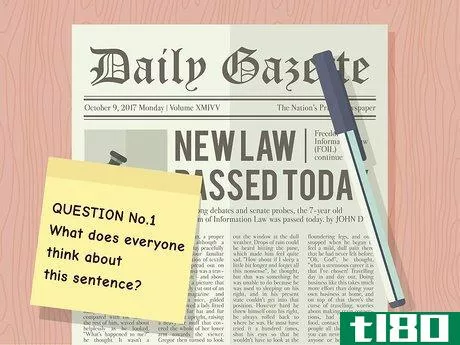
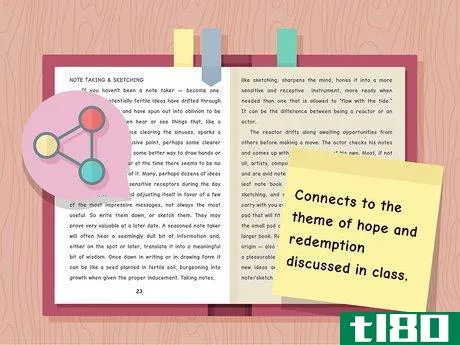
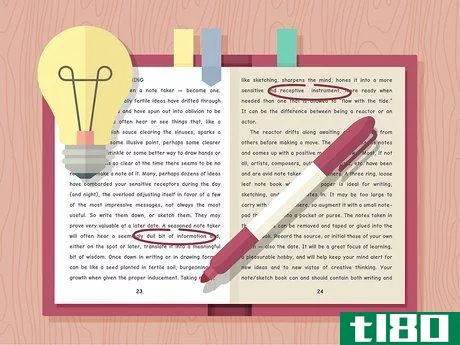
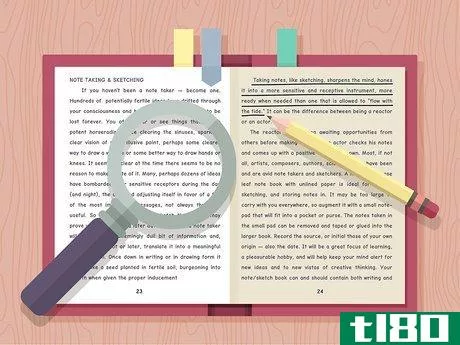

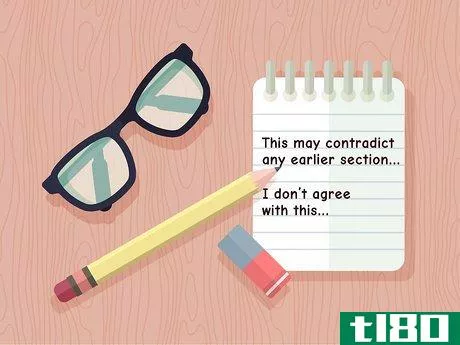
方法2 方法2/3:論文の手動アノテーション
- 1 この記事をコピーしてください。紙の論文や本の章を中心に考えるのであれば、紙のコピーで作業する方が簡単かもしれません。先に、鮮明な作業コピーを印刷してください。ページの余白を十分に残したコピーをしてみてください。また、この紙媒体のコピーをファイルに保存しておけば、今後研究を続ける際に参照することができます。
- 2.筆記具を選ぶ。どのようなツールを使って注釈を書くか、よく検討しましょう。黄色い蛍光灯を選ぶなら、使い方を限定しないと、あまり意味がない。鉛筆は、必要に応じて後でコメントを編集することができるので、良いツールだと思います。もしあなたが視覚的に学習する人なら、ライターやさまざまな色の旗を使った表記システムを開発することも考えられるでしょう。
- 3 必要に応じて、別途コメントページを作成する。もし、コメントが余白からはみ出るようであれば、もう一枚、コメントを追加するための紙を使うとよいでしょう。ただ、各コメントやマーカーのページ番号は必ず書いてください。また、記事のセクションによってページを分割することも可能です。
- 4 付箋を使う。本を借りているときや、無記名で返さなければならない作品があるときは、付箋や付箋紙を使ってコメントを書くとよいでしょう。コメント欄のスペースが十分に確保できる投稿サイズをお選びください。あと、文字に気をつけないと投稿が落ちる可能性があります。ノートの作り方にもよりますが、これらの書き込みを削除してから書くことで、アウトラインを作ることもできます。
- 5 注釈付きの段落を完成させる。ノートを読み終えたら、これらの知識を1つのパラグラフにまとめてください。この3-4文のパラグラフは、論文を定義し、作品の簡単な要約を含むべきである。また、特筆すべき出典を記載することも可能です。この大まかな注釈は、より大きな注釈付き書誌を作成するために使用することができます。そうすることで、調査におけるギャップを明らかにすることもできます。


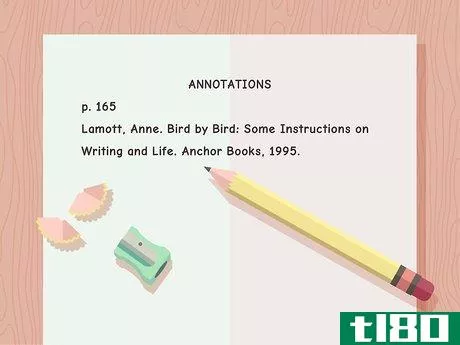
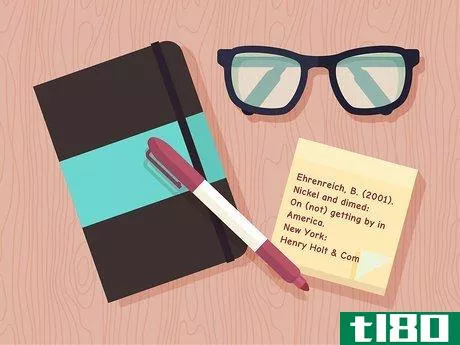
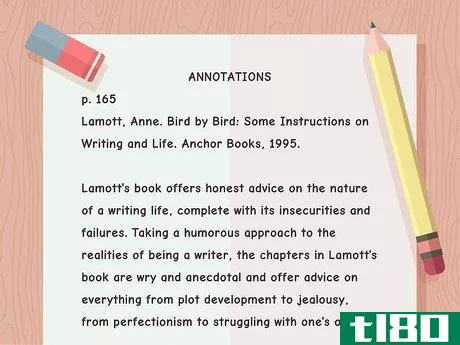
方法3 方法3/3:Web上の記事にアノテーションをつける
- 1 オンラインノートプログラムをダウンロードする。ウェブ記事を見る前に、まず適切なアノテーション・プログラムを探してダウンロードします。例えばDiigoは、メモを非公開にしたり、他の人と共有したりすることができる無料のツールです。また、教師はクラスのために一般的なDiigoアカウントを作成することもできます。Evernote、MarkUp.io、Bounce、Shared Copy、WebKlipper、Springnoteなどのプログラムを利用することもできます。これらのプログラムの中には、アクセスするために支払いが必要なものがありますのでご注意ください。
- 2.記事が掲載されているページを閲覧する。ソフトウェアの準備が整ったら、いよいよ本格的な研究です。使えそうな記事が見つかるまで、ウェブページを閲覧する。あるいは、時間を節約するために、使えそうな記事をいくつも見つけて、ひとつひとつ閲覧していくのもよいでしょう。
- 3 通常アドレスバーの近くにある、ブラウザのアドオンボタンをクリックします。Webウィンドウでシンボルプログラムを起動するには、アドオンを有効にする必要があります。アドオンの中には、ボタンをクリックする前に、ページ全体をハイライトしたり選択したりする必要があるものがあります。
- 4 注釈ツールバーを使って、情報をハイライトしたり、描いたり、注釈を入れたりすることができます。プログラムをページで開いたら、通常通り注釈を付けてください。ページ内の特定の部分を強調したり、特定の部分を指す矢印を描くこともできます。プログラムによっては、クエスチョンマークやスマイルマーク、星などを作成できる、お絵かき感覚のノートシステムを起動することもできます。コースによっては、他の人のコメントに返信することができます。また、ノートを非公開・公開に指定することも可能です。
- 5 注釈をクリップしてウェブ外で使用する場合は、注釈を保存します。終了したら、注釈を文書としてコンピューターに保存できます。また、スクリーンショットを作成することで、記事の一部分を保存することもできます。オンラインノート作成サービスのアカウントをお持ちの場合は、後でアクセスできるようにアカウントにノートを保存します。
- 6 PDFのアートワークに注釈を入れるという余分なステップを踏みます。まず、PDFをテキストベースの文書として保存します。その後、Appleプレビューなどのプログラムでファイルを開き、アプリケーションのツールバーをブラウズして、必要なシンボルを作成します。閉じる前にパソコンにPDFを保存しておけば、余白のメモやマークアップも残ります。

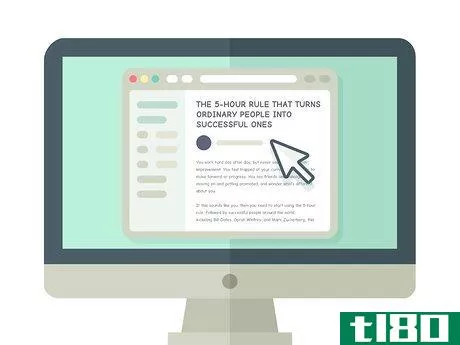
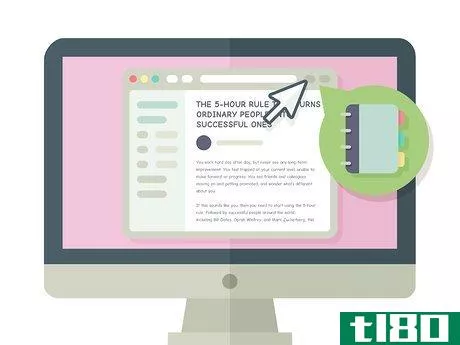
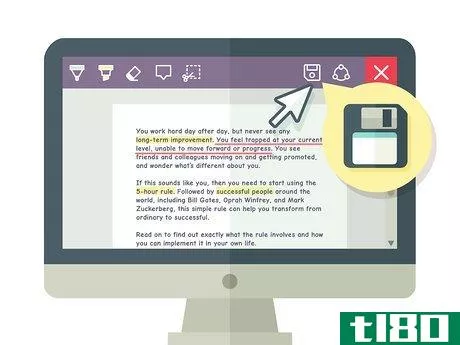
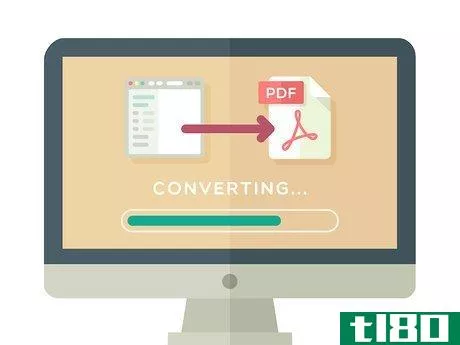
- アノテーションには別途時間がかかりますので、余裕を持って作業してください。
- もし、伝統的な釈義に興味がないのであれば、弁証法的な日記をつけ、納得のいく引用を書き留めればいいのである。
- 2022-03-03 02:23 に公開
- 閲覧 ( 16 )
- 分類:教育